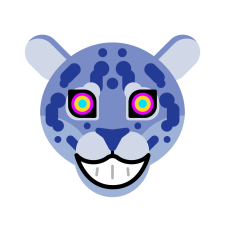Как настроить управление в бимке
Управление в игре BeamNG Drive
Управление в игре BeamNG Drive достаточно простое, как и во многих автомобильных симуляторах используются стрелки на клавиатуре для управления автомобиляем. Помимо стрелок существует еще ряд кнопок, которые желательно знать, что бы полноценно играть в эту замечательную игру. Но если вы не желаете заморачиваться с кнопками и разбираться в них достаточно управлять автомобилем стрелочками, а кнопки можно выучить будет по ходу игры.
Здесь приставлено полное управление игры BeamNG Drive:
| ↑ | Поехали вперед, газ |
| ↓ | Тормоз и задний ход |
| ← | Поворот руля налево |
| → | Поворот руля на право |
| P | Ручной тормоз |
| J | Пауза в игре |
| R или I | Восстановление машины |
| CTRL + R | Восстановиться на месте |
| CTRL + M | Перезагрузка карты |
| CTRL + W | Открыть конфигуратор для тюнинга авто |
| CTRL + E | Меню для выбора атомобиля |
| CTRL + T | Добавление ботов в игру |
| SHIFT + B | Включает управление джостиком-рулем |
| SHIFT + C | Включение свободной камеры |
| NUM | Управление камерой 1-9 |
| TAB и SHIFT + TAB | Переключение на другую машину |
| Включение правого поворотника | |
| / | Включение аварийки |
| N | Включение передних фар |
| LeftSHIFT | Сцепление |
| z и x | Передача вверх и вниз |
| Q | Руч/Авт коробка передач |
| SHIFT + F1-F8 | Переключение режима отладки с 1 по 8 |
| K и L | Переключение вперед назад режима отладки |
| ALT + → | Увеличение скорости игры |
| ALT + ← | Уменьшение скорости игры |
| ALT + ↑ | Нормальная скорость игры |
| ALT + ↓ | Снизить скорость игры до 50% |
| Shift + T | Перезагрузка системы Lua |
| CTRL + O | Открыть меню опций Torque3D |
| ESC | Открыть меню выхода |
| F1 | Все кнопки управления |
Мод для изменения управления в игре на WASD
Так же хотелось бы сказать, что имеется возможность изменить управление автомобилем на привычных многим клавишах WASD, тогда вы можете установить мод, который вам позволит это сделать.
А вот управление, которое будет после того как вы установите данный мод:
Как настроить управление в бимке
BeamNG Drive – видеоигра с высоким уровнем реалистичности, позволяющая моделировать почти профессиональные краш-тесты. С управлением наземным, воздушным транспортом без труда справиться любой пользователь. Если есть опыт игры в автосимуляторы, то в BeamNG Drive можно стать настоящим «королем» дорог.
Управление игрой: функциональные клавиши Классическое управление поворотами выполняется при помощи «стрелочек» на клавиатуре. Для использования дополнительных функций потребуется запомнить или распечатать некоторые сочетания клавиш. Рассмотрим их подробнее:
Q – смена режима коробки передач на автомат или механику;
V – стартер двигателя. заводит и глушит автомобиль;
H – клаксон;
N – фары. ближний и дальний свет;
M – мигалка и световая балка;
F – вкл/откл режим пешехода;
I – сбросить физику;
L – вкл/откл сцепные устройства;
TAB – переключить на след. машину;
CTRL+TAB – переключить на пред. машину;
LCTRL – показать доступные узлы;
ALT+D – переключение дифференциала;
ALT+↑ – включить ускорение времени;
ALT+↓ – включить замедление времени;
ALT+S – вкл./откл. полный привод;
ALT+U – показать/скрыть интерфейс игры;
B – вкл/откл. систему закиси азота (нитро);
J – включает и выключает использование в игре физики мягких тел;
R – восстанавливает исходное положение транспортного средства, если оно перевернулось, или неожиданно вышел из строя двигатель;
CTRL+R – позволяет воспользоваться базовой модификацией автомобиля без тюнинга;
CTRL+E – вывод на экран пользователя меню выбора транспортных средств;
CTRL+W – открывает меню модификаций авто (тюнинг);
CTRL+M – используется для перезагрузки генератора транспортных карт;
CTRL+T – позволяет в игровой процесс ботов (функция находится на стадии тестирования и может оказаться недоступной);
CTRL+O – на экран пользователя выводится меню игрового «движка» Torque3D;
SHIFT+R – перезагрузить физику всех машин;
SHIFT+B – переключение режимов управления клавиатура/руль-джойстик;
SHIFT+C – включение свободной камеры, которая позволяет подробно осмотреть окружающий мир;
<> – включение правого или левого «поворотника» для соблюдения правил дорожного движения;
/ – включение аварийных огней при поломке транспортного средства или по желанию игрока;
Space – ручной тормоз;
↑ – нормальная скорость игры;
↓ – моментальное замедление скорости игры на 0.5%;
← – постепенное замедление скорости игры;
→ – постепенное ускорение скорости игры.
Этих функциональных сочетаний клавиш вполне достаточно для комфортного управления игровым миром. Но при желании можно поменять сочетание клавиш для управления автомобилем на более привычное геймерам WASD.
Как настроить управление в бимке
RU:
В этом руководстве я расскажу о том, как быстро и просто вызвать разные функции, которые не доступны из обычного меню или некоторых вообще там может не быть.
При нажатии на кнопку «Alt», нажимайте на следующие кнопки:
↑ – нормальная скорость игры.
↓ – моментальное замедление скорости игры на 0.5%.
← – постепенное замедление скорости игры.
→ – постепенное ускорение скорости игры.
2) В этой вкладке нажать на кнопку «GAMEPLAY»
3) Ставьте галочку в окошко с надписью «Enable Advanced functions»
4) Теперь в левом столбце у вас появился ещё один пункт «UI Editor», в который вам нужно зайти
5) Теперь нажмите на кнопку «Add App»
6) В открывшемся окне выбирите виджет «AIControl»
7) Теперь перетащите этот виджет туда, где он вам не будет мешаться и выйдите от туда нажав кнопку «ESC»
Лично я перетащил виджет вправо вниз для удобства
8) Нажмите в окно выбора режма бота (напротив надписи «AI Mode»)
У вас откроется список режимов, которые будет поддерживать бот
Как настроить управление в бимке
2.000р), ему очень много лет, но даже с ним я очень кайфую от езды в игре. Поэтому для бимки подойдет абсолютно любой руль с педалями.
Любой руль подключается к ПК очень легко, аналогично геймпаду, через USB разъем и по сути драйвера для этого не требуются.
Переходим в настройки управление—>устройства в самой BeamNG. Если вы правильно подключили руль к ПК, то в списке устройств он должен появиться, у меня он называется USB Steering Wheel.
Здесь так же можно проверить работоспособность руля, педаль а так же других кнопок, тоесть к примеру поворачивая руль будут двигаться определенные полоски и т.д. За повороты рулем и управление педалями отвечают оси XAXIS и YAXIS.
Теперь переходим в основные настройки управления автомобилем.
Раскрываем список Vehicle, что бы добавить управление для педалей находим строчку Комб. газ и тормоз.
Кликаем + после чего откроется боковое меню, жмем на любую из педалей для того что бы распознался контроллер управления, в моем случае это YAXIS для педалей (возможно у вас может быть по-другому называться).
В конце жмем Apply что бы применить настройки.
Настроим управление непосредственно для самого руля.
В настройках теперь ищем Рулевое управление (Ось/мышь) и так же добавляем конфигурацию.
За управление рулем отвечает ось XAXIS (опять же таки, у вас возможно может быть другое название). Аналогично открывается боковое меню, поворачиваем руль в любую сторону опять, же таки что бы контроллер определился, и появятся детальные настройки, в основном похожие на настройки для педалей.
Настройки фильтра не трогаем, так же советую и график не менять вместе с Deadzone.
На этом гайд закончился, надеюсь кому-то помог с настройками и ввел в курс того как примерно работает руль в Бимке. Если у кого-то нет руля или же задумывается над его покупкой, то непременно советую его прикупить, потому что с ним очень классно и кайфово кататься, опять же таки повторюсь.
Жду оценок, комментариев и каких-либо вопросиков 🙂
Как настроить управление в бимке
BeamNG.drive
Попробуйте при запуске игры выбрать «Clear Cache», «Safe Mode», или «Verify Integrity». Извените если не понятно, Русский не мой первый язык.
***For English people*
Translation:
I can’t reassign keys, I’ve tried in game, I’ve changed keyboards, and I’ve reinstalled the game. I don’t know what to do, I will be thankful to whoever helps me.
Basically he is having a problem reassigning keys.
Thanks for the translation. OP please write in English next time, as we do not speak yours.
Are you assigning buttons in the correct way?
Can you record a video so I can see how you are trying to do that?